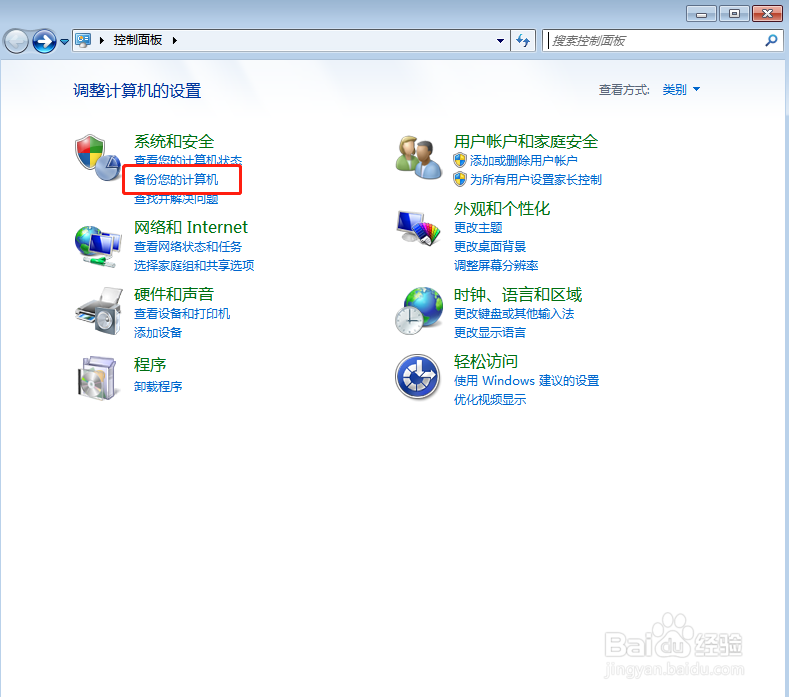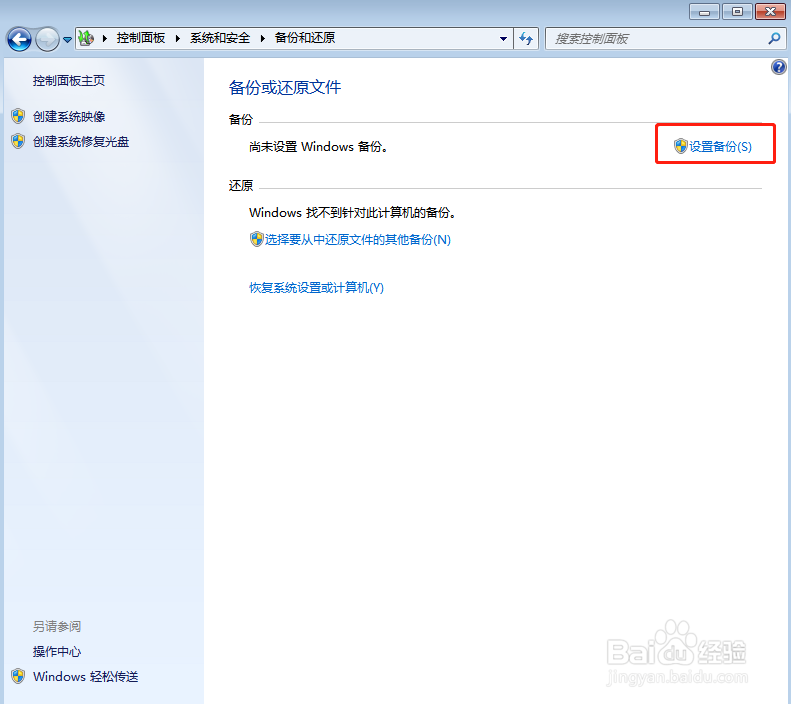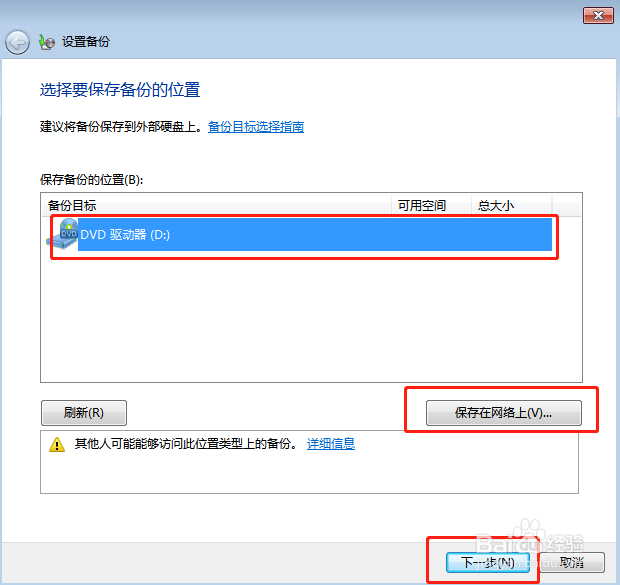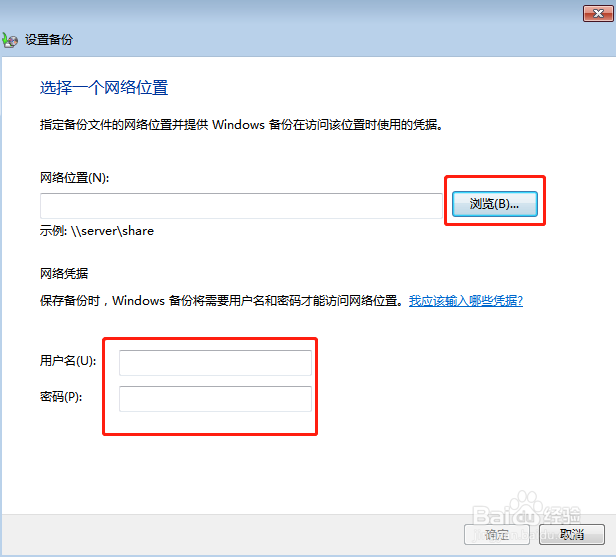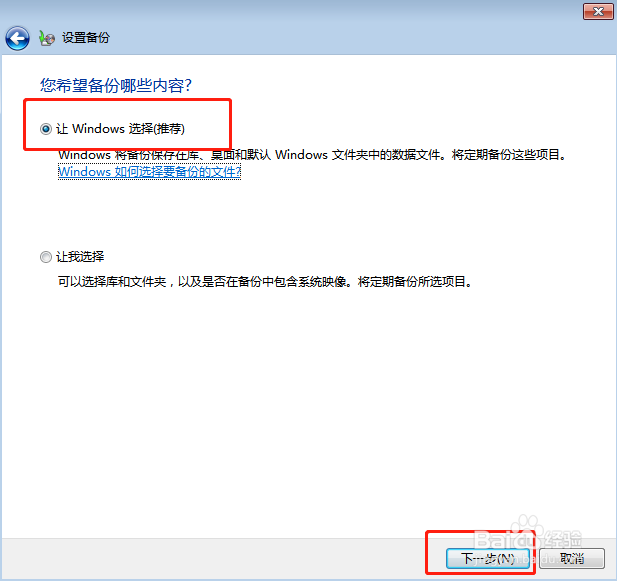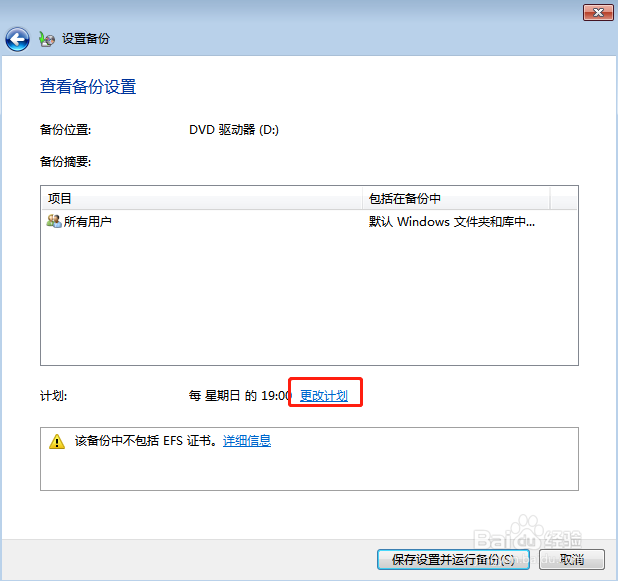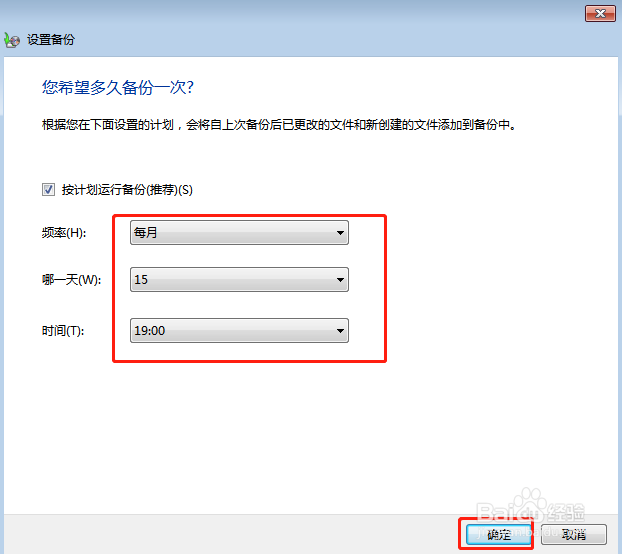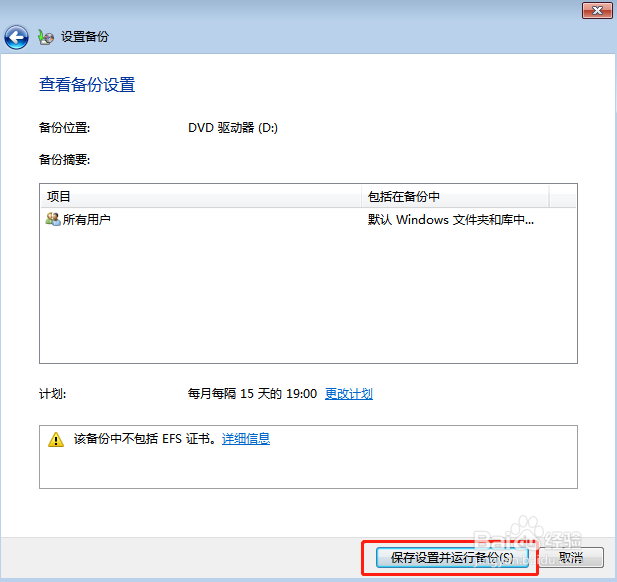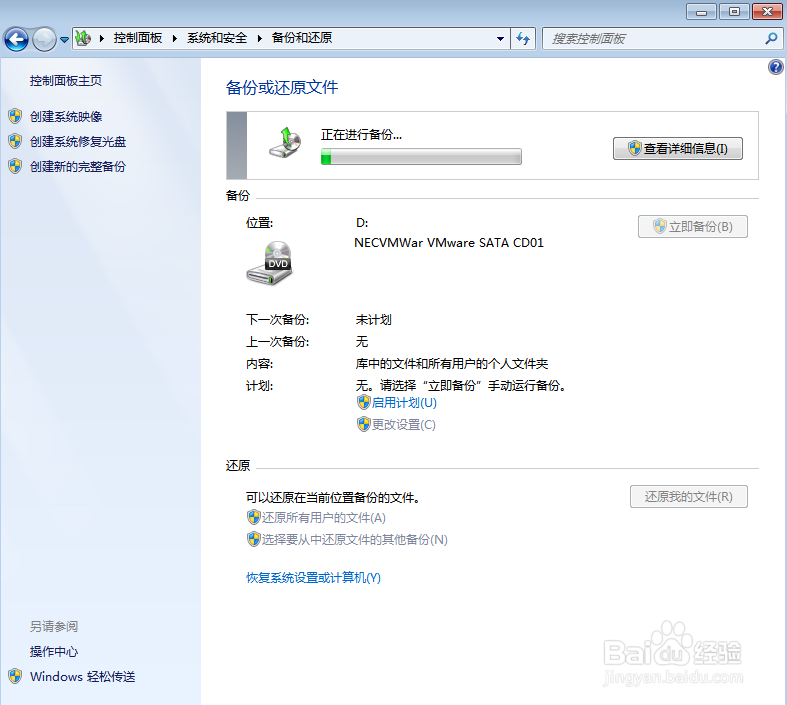win7系统自带的备份功能介绍
1、1.打开“开始菜单”后选择“控制面板”,在“系统和安全”模块中点击“备份您的计算机”选项。
2、2. 在“备份和还原”界面中点击“设置备份”文件。
3、3.选择备份文件存放的位置(最好不要存放在C盘),也可以选择“保存在网络上”,最后点击“下一步”。
4、4. 如果选择“保存在网络上”,就需要选择好保存的网络位置,并且输入用户名和密码。
5、5.如果保存在本地磁盘上,在弹出的设置备份的窗口中“让windows选择”存放位置,也可以“让我选择”,然点击“下一步”。
6、6.在“查看备份设置”的界面点击“更改计划”选择备份的频率。
7、7.这时可以根据自己的需要修改备份时间,如果不想定期备份,就取消勾选“按计划运行备份”的选框,最后点击“确定”。
8、8. 重新回到设置备份界面,点击“保存设置并运行备份”即可。
9、电脑开始备份选择的文件,等待一小会儿后备份完成。
声明:本网站引用、摘录或转载内容仅供网站访问者交流或参考,不代表本站立场,如存在版权或非法内容,请联系站长删除,联系邮箱:site.kefu@qq.com。
阅读量:24
阅读量:47
阅读量:53
阅读量:69
阅读量:95